Durante la conferenza Meta Connect, Meta e Microsoft hanno annunciato l’arrivo di Xbox Cloud Gaming sulla piattaforma Quest. Non c’è ancora una data di uscita per la disponibilità dell’app Xbox Cloud Gaming sul Meta Quest Store tuttavia, i più impazienti di noi non hanno bisogno di aspettare l’app ufficiale, perché tecnicamente è già possibile giocare a Xbox Cloud Games su Meta Quest 2.
Cos’è Xbox Cloud Gaming
Xbox Cloud Gaming è un servizio di gioco in streaming offerto da Microsoft per gli abbonati al suo servizio Game Pass Ultimate. Con questo servizio, gli utenti possono giocare ai giochi pubblicati sulla piattaforma, su dispositivi compatibili come PC, tablet e smartphone senza la necessità di una console Xbox fisica o di un PC. ù
Il gioco viene eseguito su un server remoto e viene trasmesso in streaming al dispositivo dell’utente. Ciò significa che non è necessario scaricare o installare i giochi sul proprio dispositivo, ma invece si può iniziare a giocare immediatamente.
Sempre nel servizio è incluso anche lo streaming casalingo, ovvero lo streaming dalla propria console Xbox, ad un dispositivo compatibile. Pertanto anche quei giochi che non sono sulla piattaforma Game Pass, potranno essere riprodotti in streaming.
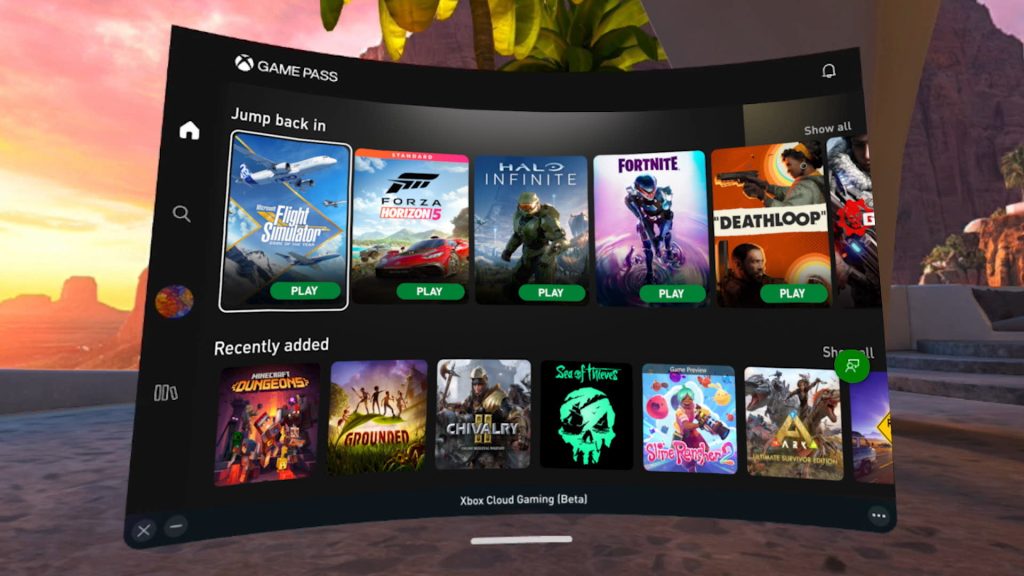
L’app Xbox Cloud Gaming promessa da Microsoft per Quest 2 permetterà agli utenti di giocare a questi giochi su Meta Quest 2 su un ampio schermo 2D. A giudicare dall’annuncio, sembra che l’applicazione richiederà un po’ di tempo per essere rilasciata al pubblico ma come abbiamo detto, si può già oggi giocare ai tantissimi titoli disponibili sulla piattaforma di Redmond, grazie al sideloading dell’applicazione Android.
– ATTENZIONE –
Dal 15 dicembre 2023 è disponibile sullo store Meta Quest l’applicazione ufficiale di Xbox Cloud Gaming, pertanto questa guida non è più attuale. Per giocare ai titoli Game Pass in cloud sul vostro Quest vi basterà semplicemente scaricare l’app ufficiale, accedere con il vostro profilo Microsoft su cui è attivo un abbonamento Game Pass e il gioco è fatto. Prima di procedere, però vi conviene connettere un Gamepad bluetooth al vostro Meta Quest 3. Se non ne avete ancora uno, questo Gamepad Xbox in colorazione Purple è in offerta su Amazon
Se state cercando un abbonamento molto economico a Microsoft Game Pass vi consigliamo di dare uno sguardo a questa offerta su Eneba.
Se invece volete fare l’affare del secolo, il consiglio è di dare uno sguardo a questa guida degli amici di 4News.it per ottenere Game Pass per tre anni ad un prezzo praticamente stracciato.
Requisiti
Per utilizzare Xbox Cloud Gaming su Meta Quest 2 e sul nuovo Quest Pro, gli utenti dovranno disporre di quanto segue:
- Oculus Developer Account – L’account sviluppatore di Meta (se avete installato Sidequest lo avete già)
- Abbonamento Xbox Game Pass Ultimate – Xbox Game Cloud è incluso solo nell’abbonamento Ultimate – Qui trovate una guida su come acquistare 3 anni di abbonamento al prezzo di un solo gioco.
- Un PC
- Un controller tradizionale per utilizzare i giochi
- L’app Sidequest
Creare un account per sviluppatori Oculus è abbastanza facile ed necessario per caricare le applicazioni sul Quest 2. Fortunatamente, abbiamo una semplice guida che gli utenti possono seguire per creare un account per sviluppatori Oculus e caricare le applicazioni con Sidequest.
Una volta creato un account sviluppatore e scaricato SideQuest, seguite i passi indicati di seguito per giocare ai giochi Xbox Cloud sul Meta Quest 2.
Colleghiamo il nostro controller Bluetooth a Quest 2
Per giocare ai titoli flat presenti su Xbox Game Cloud, gli utenti dovranno collegare un controller al proprio visore.
Per farlo, per prima cosa mettete il vostro controller in pairing mode: se avete un controller Xbox One / Series tenete premuto il pulsante Xbox centrale per almeno 4-5 secondi. Se avete un controller PS4 / PS5 tenete premuto il pulsante SHARE (pulsante “CREATE” sul DualSense), e contemporaneamente il pulsante PS finché il led luminoso non lampeggia.
Andate ora sul vostro visore e su Impostazioni > Dispositivi > Bluetooth cliccate su aggiungi controller o aggiungi dispositivo.
Installiamo Xbox Game Pass
1. Scaricate l’APK dell’app Xbox Game Pass da APKPure o APKMirror.
2. Caricate l’APK di Xbox Android sul Quest 2 utilizzando Sidequest. Per farlo cliccate sull’icone nell’immagine qui sotto
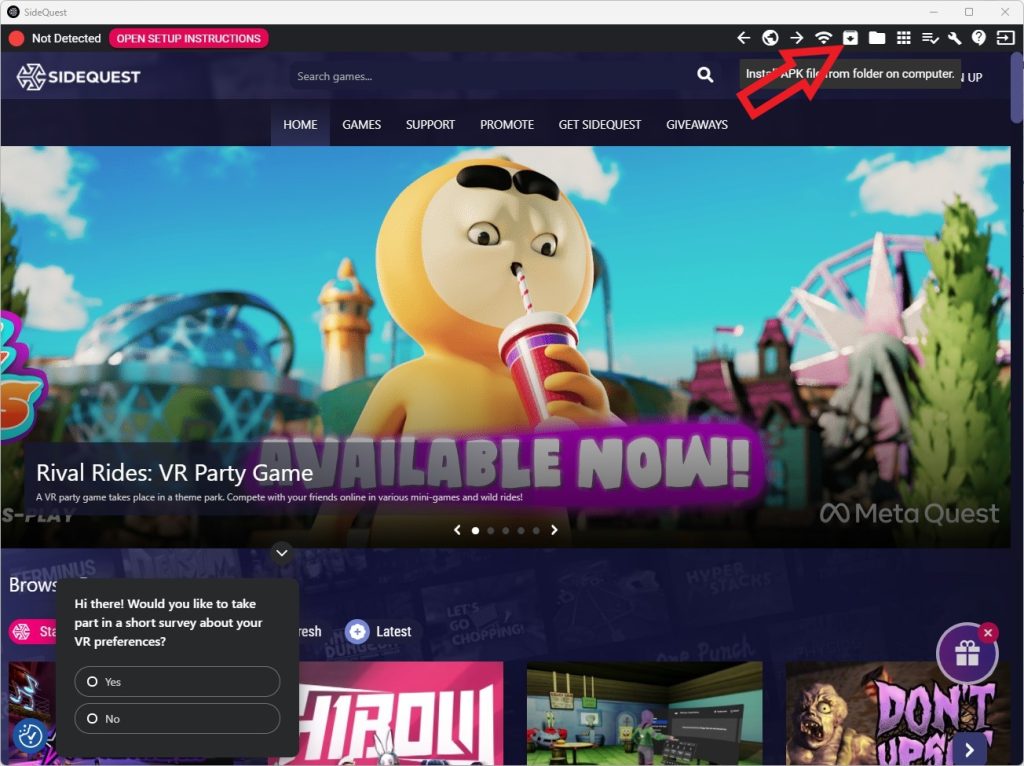
3. Aprite l’app Xbox da “Origini sconosciute” che si trova nel menu a tendina in alto a sinistra nella dashboard delle app.
4. Accedete al vostro account Xbox e avviate un gioco cloud.
Se non volete utilizzare l’app utilizzate un browser
1. Scaricate il browser Microsoft Edge da APKPure or APKMirror. Funziona anche il browser Chrome, ma Edge offre una serie di funzionalità ottimizzate per Xbox Game Cloud.
2. Caricate l’APK dell’app Microsoft Edge sul vostro Quest 2 utilizzando Sidequest come nell’immagine sopra.
3. Aprite il browser Microsoft Edge da “Origini sconosciute” sul Quest 2.
4. Accedete al sito Web di Xbox Cloud Gaming.
5. Accedete al vostro account Xbox e avviate uno dei giochi dal cloud.